Hvordan sette opp visittkort
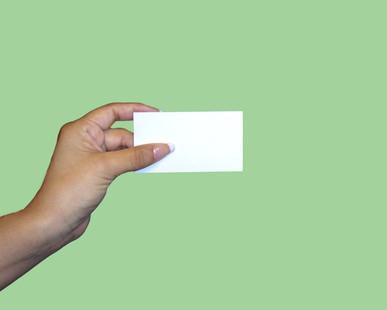
Hvis du & # 039; re bare å begynne å sette opp en ny virksomhet, unngå heftig design avgifter for å publisere selv ved å lage dine egne visittkort. Visittkort, den lille, bærbare måte å gi potensielle kunder med din kontaktinformasjon, kan raskt opprettet på datamaskinen ved hjelp av en av en rekke forskjellige programmer. Gjennom en grunnleggende grensesnittet, kan du sette opp visittkort i løpet av minutter, som arbeider for å fremme deg selv i din kommune, og gjennom nettverksmuligheter.
Bruksanvisning
Bruke Paint
1 Sett opp et visittkort fra bunnen av ved hjelp av Paint. Åpne programmet, klikk på "Image" og velg "Egenskaper". Still dine dimensjoner som 3,5 inches bred med 2 inches høy og klikk på "OK" -knappen. Trekk ned "View" -menyen, klikk "zoom" og velg "Large Size". Dette øker din plass på skjermen for å sette opp visittkort; det spiller & # 039; t gjøre kortet ditt noe større.
2 Klikk på "Text" -verktøyet, som ser ut som en "A", og klikk det hvite området av kortet. Dersom teksten verktøylinjen ikke vises, trekk ned "View" -menyen og velg "Tekst verktøylinjen." Velg en skrift for kort; velge noe alvorlig og formell hvis det gjenspeiler din virksomhet, for eksempel Times New Roman, Garamond eller Century Schoolbook. Velg noe mer casual, for eksempel Tahoma, Century Gothic eller Georgia, der det er aktuelt.
3 Skriv navnet ditt på den første linjen av kortet. Trykk på "Enter" -tasten og skriv annen informasjon, som din tittel, firmanavn, adresse, telefonnummer, nettside og e-postadresse.
4 Legg tilleggsinformasjon, for eksempel arbeidstid, dine betegnelser (som Dr. eller Esq.), Priser, fagområder eller de beste tidene å nå deg.
5 (Valgfritt) Klikk på "Paintbrush" -verktøyet, velg skråstrek børstehodet og velge en maling farge fra "Color Picker" nederst på skjermen. Tegn et design i øvre venstre hjørne av kortet; velge noe som representerer din virksomhet som en paw print eller kost, eller bare lage noe iøynefallende eksempel kryssende linjer, en virvel eller blokker.
6 (Valgfritt) Gi visittkort en bakgrunnsfarge ved å klikke på en maling farge du haven & # 039; t ennå brukt og klikke på "Paint Bucket" verktøyet. Klikk i det hvite området av kortet, som fyller med farge bak teksten og grafikken.
Bruke Publisher
7 Dra nytte av Publisher & # 039; s forhånds visittkort design for å sette opp din egen. Åpne Publisher, og klikk "Publikasjoner for utskrift." Klikk på "visittkort" -menyen og bla gjennom de tilgjengelige alternativene. Dobbeltklikk på en kort design og det åpner i arbeidsområdet.
8 Klikk inn i en av eksempeltekstbokser, som gjør all teksten blir fremhevet. Skriv inn opplysninger som navn, jobbtittel, firma og adresse, direkte over eksempelteksten. Legg til informasjon som en webside, til beste tid kontakte deg og noen priser deg & # 039; ve vunnet.
9 Høyreklikk plassholderbildet på kortet og velg "Endre bilde." Klikk "From File" og deretter bla til en plassering på datamaskinen der du har en digital firmalogo. Dobbeltklikk på filen, og det vises på plass på kortet.
10 Klikk på "Fargevalg" linken på "Visittkort Alternativer" panelet på venstre side av skjermen. Bla gjennom fargegrupper og dobbeltklikk på en som passer din bedrift merkevarebygging eller tema. Publisher arbeidsområdet justerer automatisk med de nye fargene.
11 Klikk på "Multiple" boksen på "Visittkort Options" panel. Dette forteller Publisher til å skrive ut så mange av kortene som får plass på en side av papir, som vil spare materialer når du & # 039; re klar til å skrive ut kortet ditt.
Bruke Word
12 Sett opp et visittkort i Word ved å åpne programmet, trekke ned "Fil" -menyen og klikke på "New". Når "Nytt dokument" -ruten åpnes, skriver "business card" til "Søk på nettet etter" boksen og klikk "Go". Du kan søke etter en mer bestemt type kort, for eksempel "dental business card" eller "advokat visittkort", men det kan begrense resultatene.
1. 3 Bla gjennom resultatlista, klikk på en lenke for å forhåndsvise kortet og klikk på "Last ned" knappen. Etter en liten stund, en side av kortene åpnes i Word arbeidsområdet. Merk en linje av eksempelteksten med markøren og skrive direkte over det, erstatte eksempelteksten med ditt navn, firmanavn, tittel og kontaktinformasjon. Marker den nye teksten, og bruker teksten verktøylinjen øverst på siden for å endre font, størrelse, farge og plassering av ordene.
14 Plasser markøren til venstre for den første linjen av kortet, trekk ned "Insert" -menyen og klikk "Picture". Velg "Fra fil" og bla deg frem til hvor den digitale logo er på datamaskinen. Dobbeltklikk på filen, som åpner på kortet. Grab et hjørne og krympe det ned i størrelse til å passe.
15 Marker all ny tekst og logo. Høyreklikk det merkede området og velg "Kopier". Klikk på det neste kortet på siden, fylt med plassholder informasjon. Marker både eksempelteksten og grafisk, høyreklikk og velg "Lim inn" for å lime inn i din kortinformasjon direkte på toppen av malen. Gjenta dette høydepunkt og lim prosedyre for alle kortene på siden.
